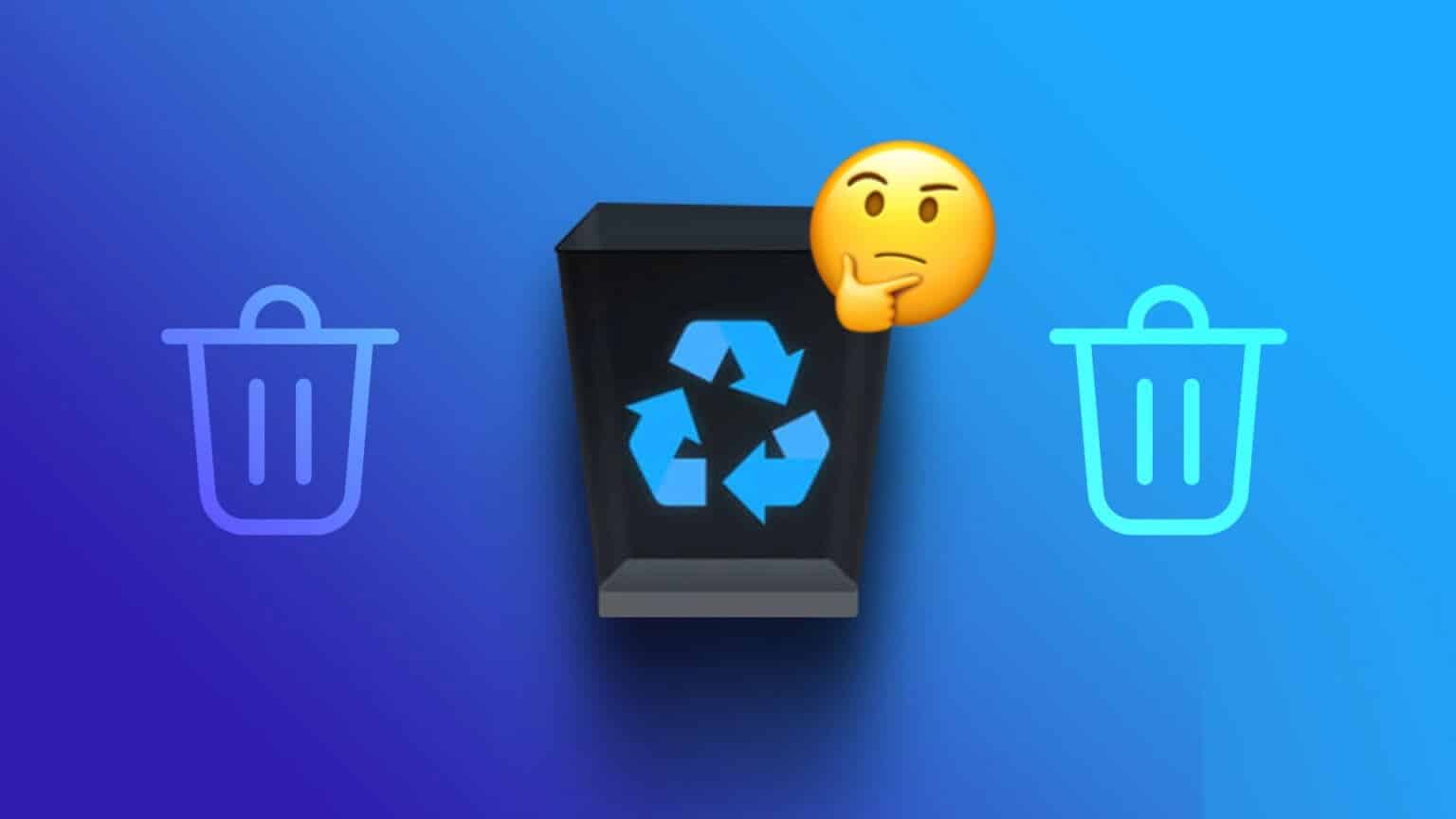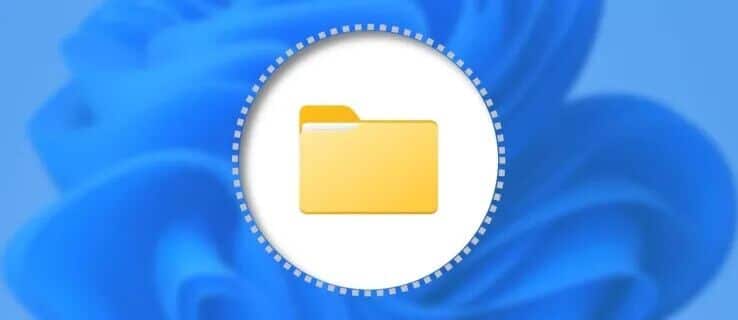Du kan dölja din plats (IP-adress) och webbhistorik från din internetleverantör och lokala myndigheter genom att använda ett VPN. Det är också användbart för att komma åt webbplatser som ofta inte är tillgängliga i ditt område. Men vad händer om ett VPN inte kan upprätta en anslutning på din dator? Här är sätt att åtgärda ett VPN som inte fungerar i Windows 11.

Om du är mitt uppe i en sökning kan det vara frustrerande om ditt VPN plötsligt slutar fungera. Istället för att återgå till en normal anslutning för vanlig surfning kan du använda knepen nedan och åtgärda problemet med att ditt VPN inte fungerar i Windows 11. Vi förstår att de flesta VPN-appar har olika programgränssnitt och inställningar. Vi har dock sammanställt lösningar som borde fungera i Windows.
1. Kontrollera din internetanslutning
Din favorit-VPN-app är inte en internetleverantör. En VPN är beroende av din dators internetanslutning och omdirigerar din webbtrafik till en annan server. Om du upplever Problem med Ethernet-anslutningen Eller Wi-Fi på din dator, VPN-anslutningen kommer inte heller att fungera.
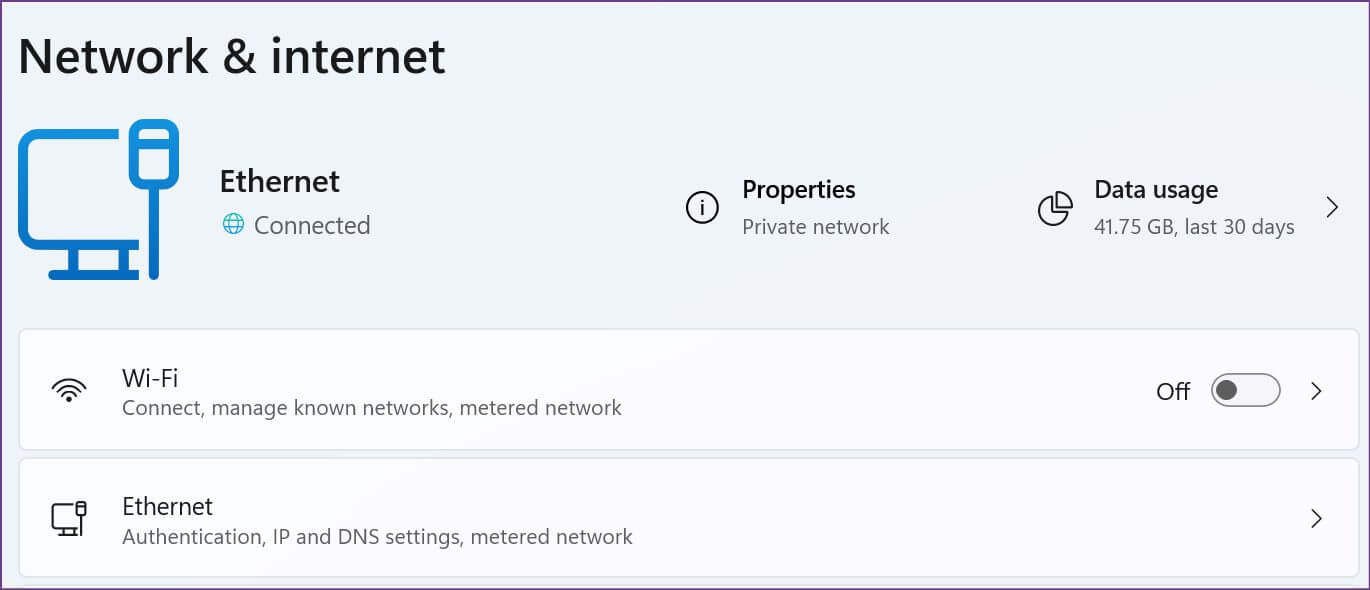
Du kan läsa vårt dedikerade inlägg om: Felsök problem med Wi-Fi-anslutning i Windows 11. När du har en aktiv internetanslutning igen kan du besöka fast.com och bekräfta en tvåsiffrig hastighet (i MBPS) för en smidig webbupplevelse på din VPN-anslutning.
2. Inaktivera och aktivera VPN-anslutning
Vi pratar inte om att koppla bort ett VPN från en app. Du kan inaktivera VPN-anslutningen från Windows 11-inställningarna och sedan aktivera den igen.
Steg 1: Öppen Inställningsappen för Windows 11 (använd Windows + I-tangenterna).
Steg 2: gå till Nätverks- och internetlista.
Steg 3: Bläddra till Avancerade nätverksinställningar.
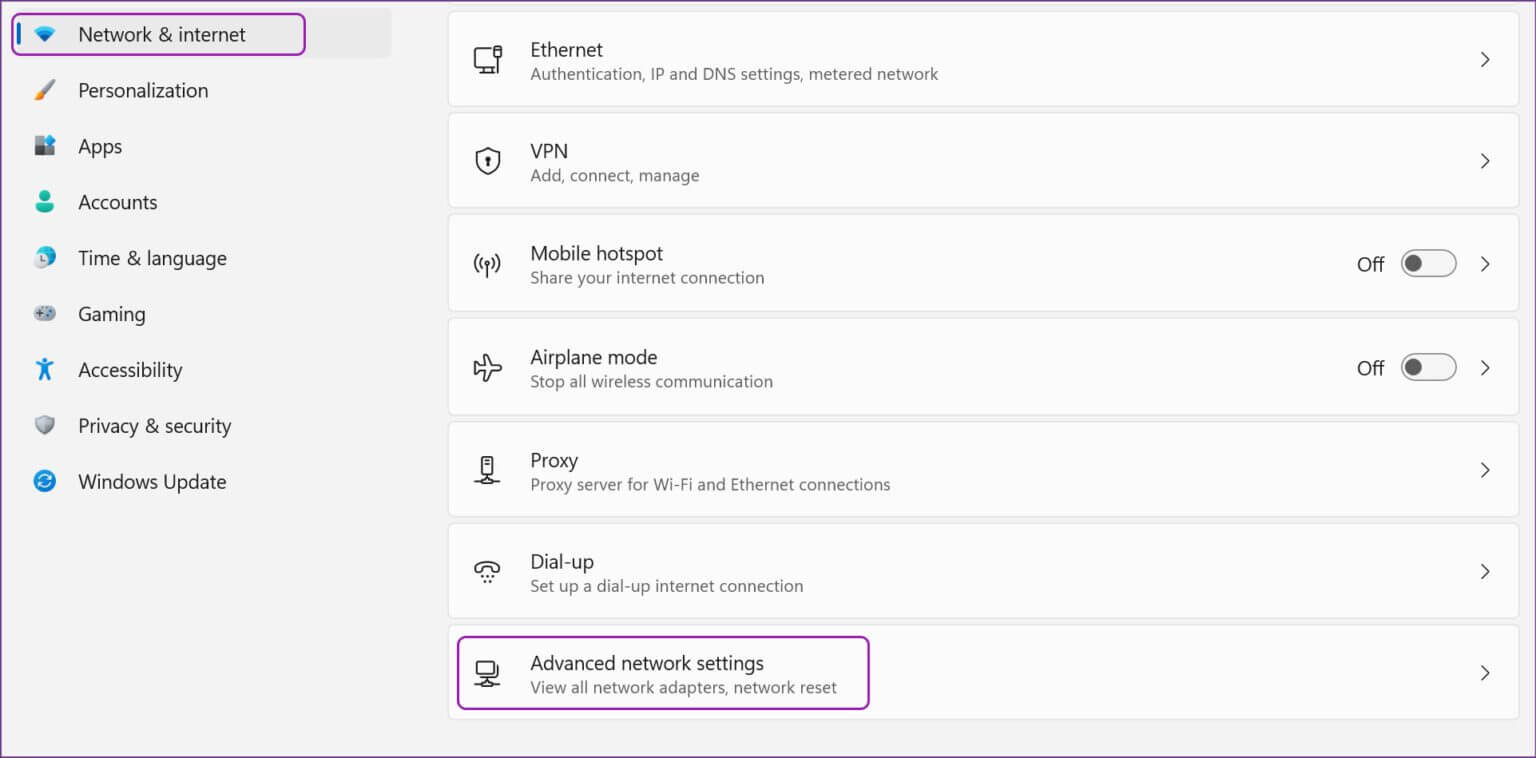
Steg 4: Av Lista över nätverkskort , inaktivera VPN-anslutning Och aktivera det igen efter en minut eller två.
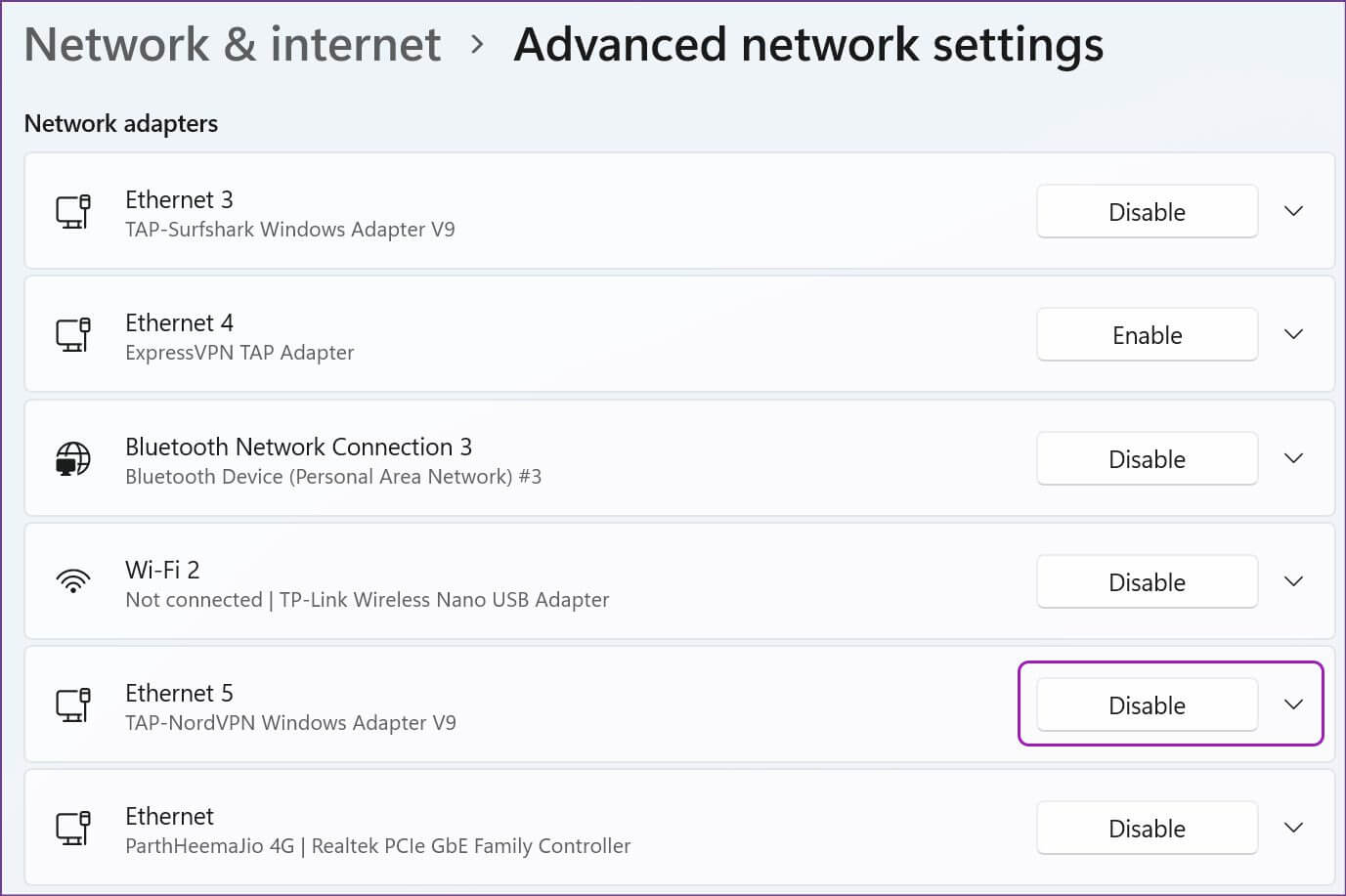
3. Installera om nätverkskorten.
När du uppdaterar din VPN-app på din dator installeras automatiskt de drivrutiner för nätverkskort som krävs för smidig drift. Skadade nätverkskort kan orsaka att din VPN-anslutning inte fungerar. Så här installerar du om dem.
Steg 1: Högerklicka på Windows -nyckel och öppna Enhetshanteraren-menyn.

Steg 2: Bygga ut Lista över nätverkskort.
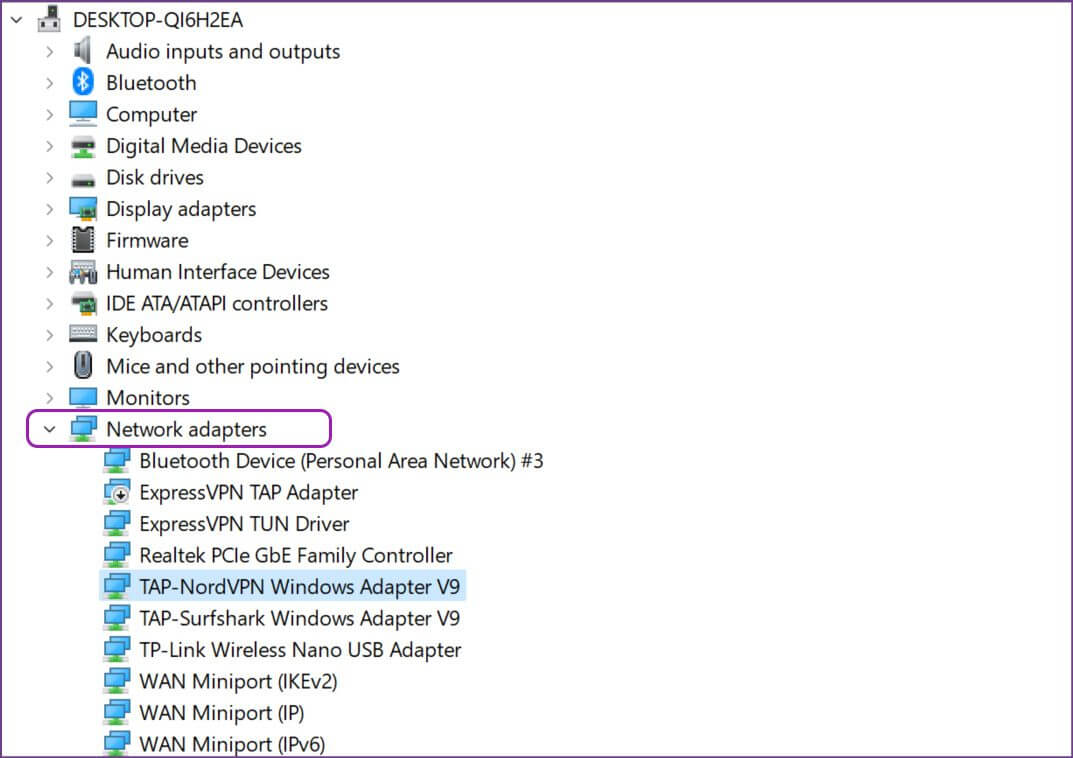
Steg 3: Leta efter Windows-konverterare Ditt VPN och högerklicka på det.
Steg 4: Lokalisera Avinstallera enheten Bekräfta beslutet från kontextmenyn.
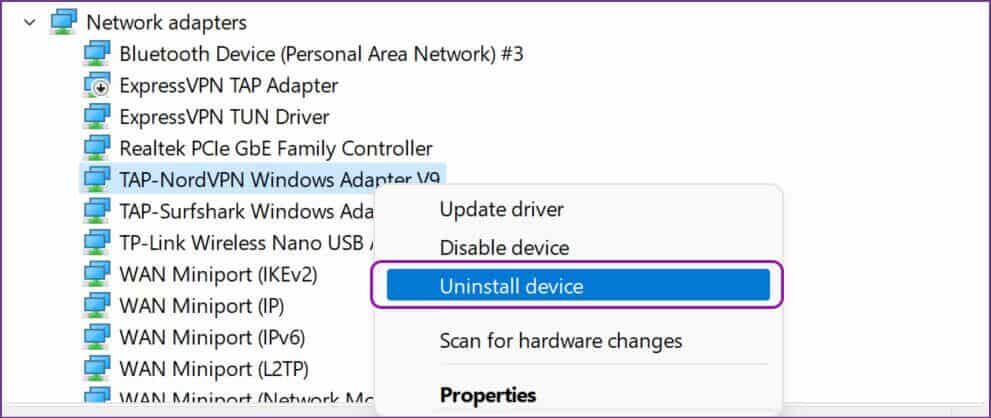
Starta om din dator I personliga Windows installeras väntande uppdateringar under omstartsprocessen.
4. Vissa webbplatser kan upptäcka VPN och blockera åtkomst.
Med hundratals VPN-tjänster tillgängliga på marknaden blir webbplatsadministratörer smartare på att identifiera en VPN-anslutning på din dator.
Webbplatser som Fite TV som använder Stripe-betalningstjänst På kassasidan använder Stripe en algoritm för att upptäcka en VPN-anslutning för att förhindra betalningar från en viss webbplats. På liknande sätt tillåter inte DAZN (ofta känt som sportstreamingens Netflix) användare att bläddra i biblioteket via en VPN-anslutning. Detta är bara några exempel.
Varför är VPN-åtkomst blockerad? Dessa appar och tjänster finns tillgängliga i hundratals länder runt om i världen. En av de främsta anledningarna är att prissättningen på tjänsterna varierar från region till region. När en användare försöker ansluta till en server i ett utvecklingsland för att undvika att betala ett högt pris i sitt hemland, kommer tjänsten att upptäcka VPN-anslutningen och blockera betalningen för det kontot. Till exempel kostar en DAZN-prenumeration 9.99 dollar per månad i USA och mindre än 1 dollar i Indien.
5. Inaktivera IPV6
IPv6 (Internet Protocol version 6) är den senaste versionen av Internet Protocol och ger din dator en unik IP-adress för att kommunicera med och dirigera trafik över internet. Ibland kan detta påverka din dators VPN-anslutning. Så här inaktiverar du det.
Steg 1: Klicka på Windows -nyckel och sök efter Nätverkskommunikation.
Steg 2: Leta efter VPN-omvandlare Din från listan och högerklicka på den.
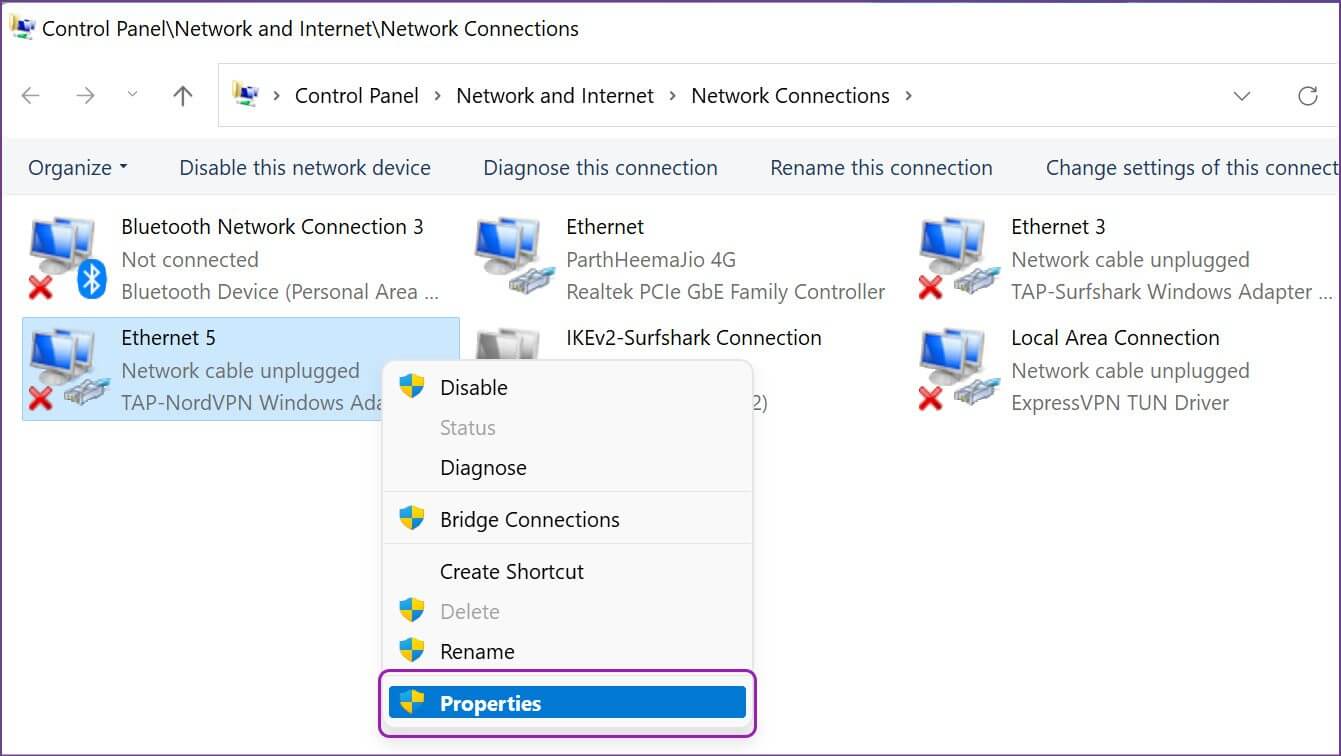
Steg 3: Lokalisera Egenskaper.
Steg 4: inaktivera Version 6 Av Internet protokoll och tryck på OK-knappen.
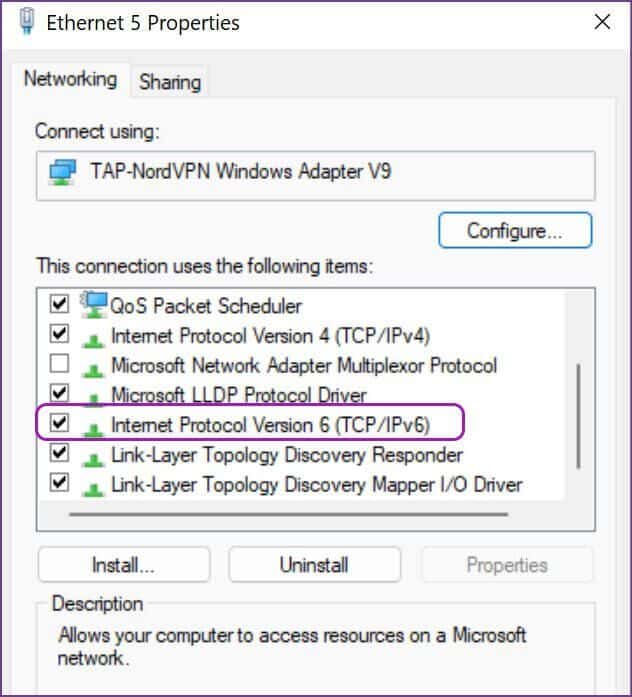
6. Inaktivera Windows-brandväggen
Standardbrandväggen i Windows Defender kan upptäcka en VPN som en osäker anslutning och blockera den helt. Så här inaktiverar du Windows-brandväggen på din dator.
Steg 1: Klicka på Windows -nyckel och sök efter Windows Defender-brandväggen.
Steg 2: Klicka på ange Och öppna den.
Steg 3: Lokalisera "Slå på eller av Windows Defender-brandväggen."
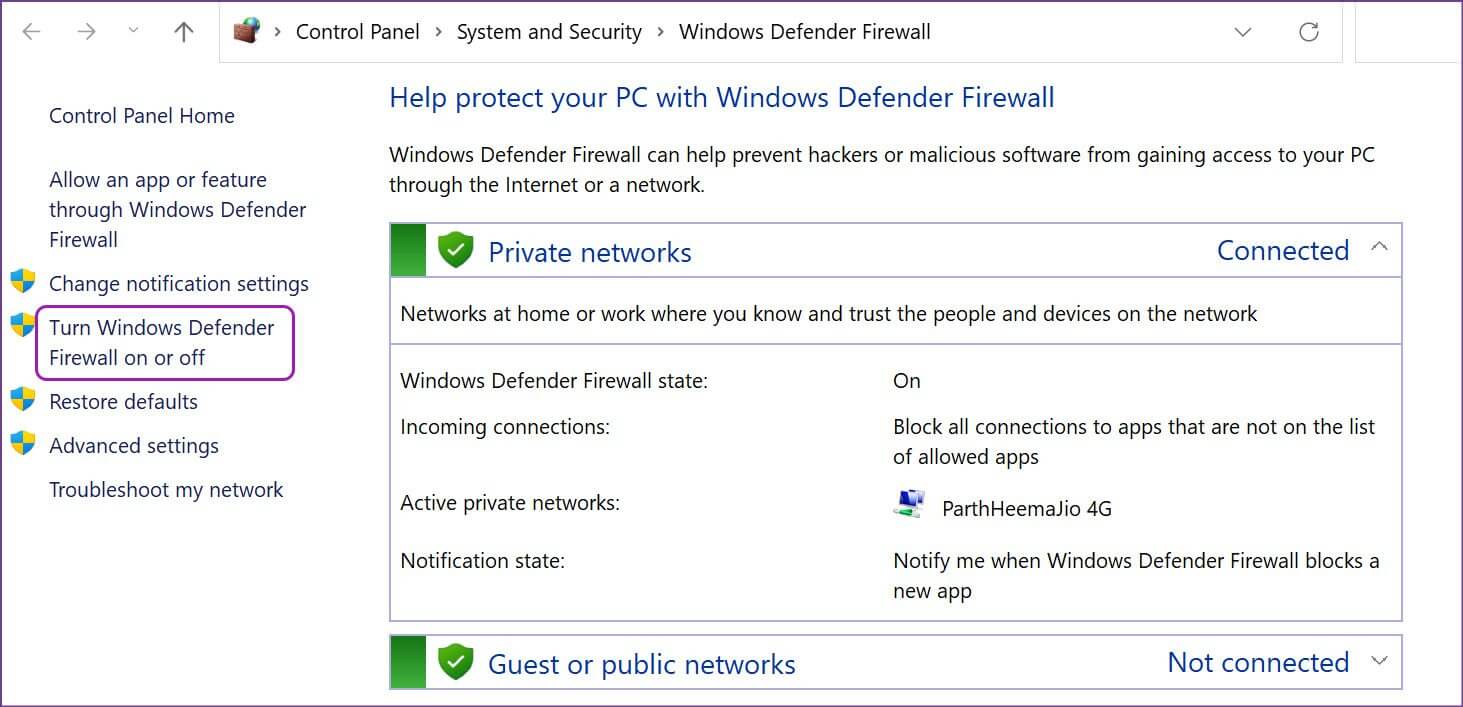
Steg 4: Gör det möjligt Stäng av alternativet Windows Defender-brandväggen och tryck på OK.
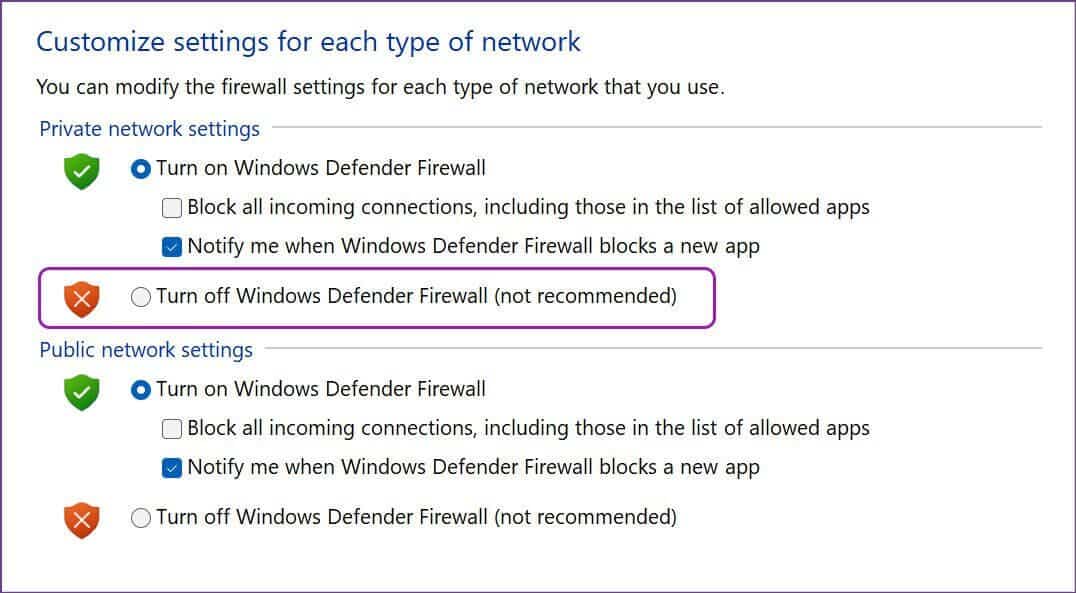
7. Uppdatera VPN-appen
VPN-appar släpper regelbundet nya uppdateringar för att förbättra appens prestanda och inkluderar nya servrar. De flesta användare hoppar över uppdateringen eftersom den tillfälligt avbryter VPN-anslutningen på deras dator. Du bör undvika denna rutin och hålla din VPN-app uppdaterad till den senaste versionen.
8. Anslut till en annan webbplats server
Om du har problem med att ansluta till en viss plats server kommer VPN-appen att försöka använda en annan plats server eller göra flera försök att upprätta en anslutning. Du kan manuellt välja en annan server och lösa problemet. De flesta VPN-appar erbjuder flera platstjänster i större regioner som USA, Storbritannien, Australien och Kanada.
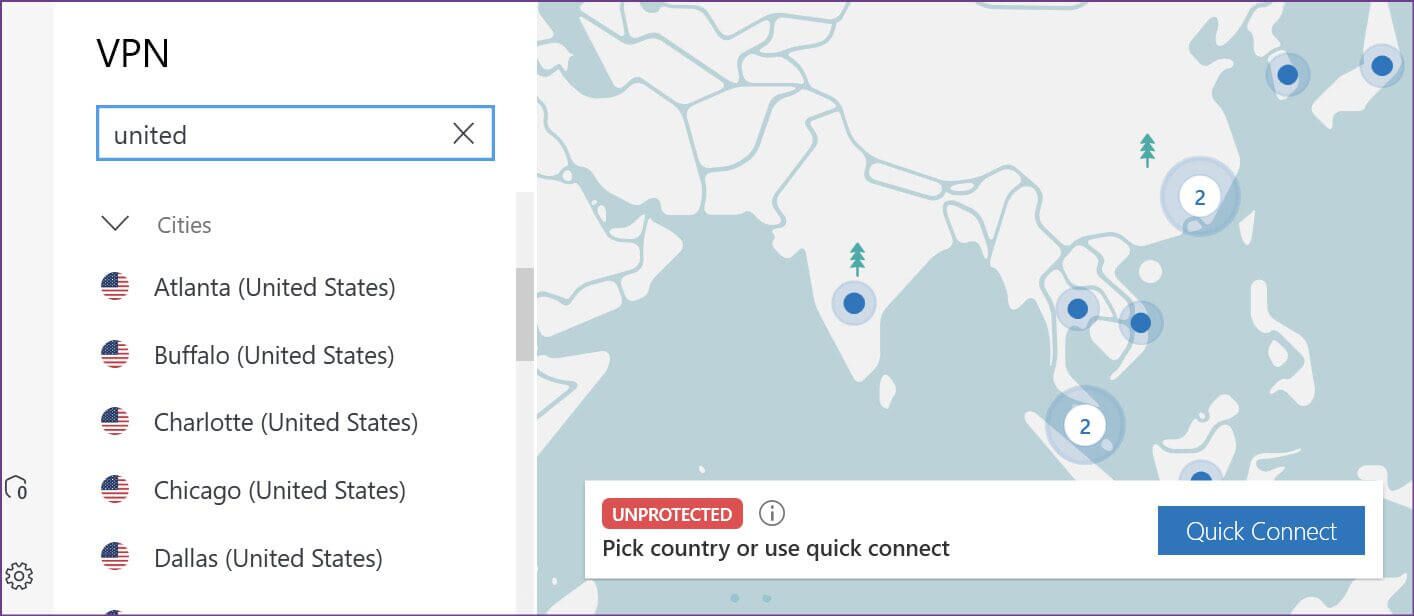
Skapa och kör ett VPN på Windows 11
Vi undviker starkt och rekommenderar att du hoppar över gratis och platta VPN-appar som är för bra för att vara sanna. Vissa gratis VPN-appar kan stjäla din surfinformation genom att göra den till en del av sin integritetspolicy, som många inte läser, och sälja den till alla som är intresserade. Håll dig till välrenommerade VPN-leverantörer som följer branschstandardpraxis för att inte logga någon användardata. Vilken metod hjälpte dig att åtgärda problemet med att VPN inte fungerar i Windows 11? Dela dina resultat i kommentarerna nedan.